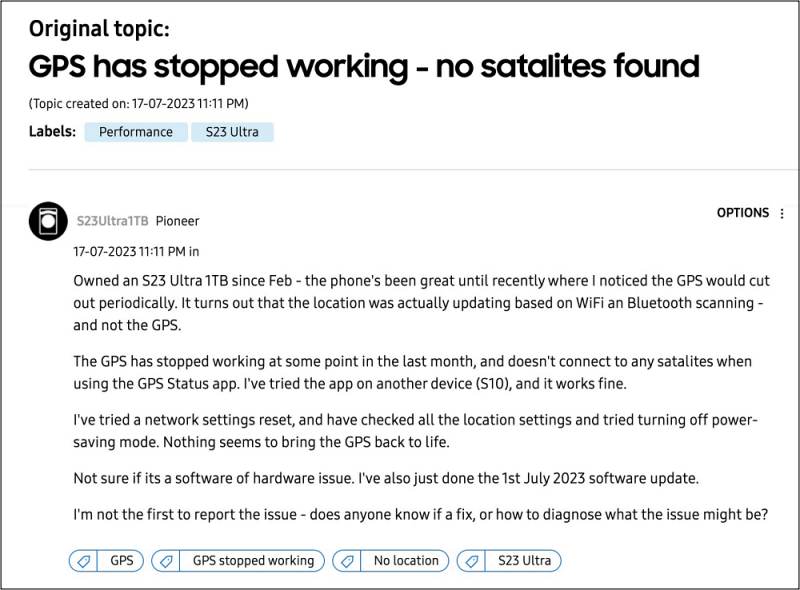Dans ce guide, nous allons vous montrer différentes méthodes pour résoudre le problème du satellite GPS qui ne fonctionne pas sur votre Galaxy S23 Ultra. Le dernier produit phare du géant sud-coréen de la Valley présente une fiche technique puissante et une multitude de fonctionnalités intrigantes dans ses manches. Mais d’un autre côté, il n’est pas non plus exempt de son lot de problèmes, avec des problèmes de localisation qui ont perturbé les utilisateurs au cours des derniers mois.
Pour être plus précis, beaucoup ont ont exprimé leur inquiétude que Le GPS se couperait périodiquement et ne se connecterait pas à tous les satellites lors de l’utilisation d’une application d’état GPS. En dehors de cela, les utilisateurs sont également impossible d’utiliser Waze ou Maps en mode « piéton » car ces applications sont incapables d’établir une connexion avec le satellite ou de trouver un signal GPS. si vous êtes également confronté à ces problèmes de satellite GPS qui ne fonctionne pas sur votre Galaxy S23 Ultra, alors ce guide vous aidera à y remédier. Suivre.
Réparer le satellite GPS ne fonctionne pas sur le Galaxy S23 Ultra
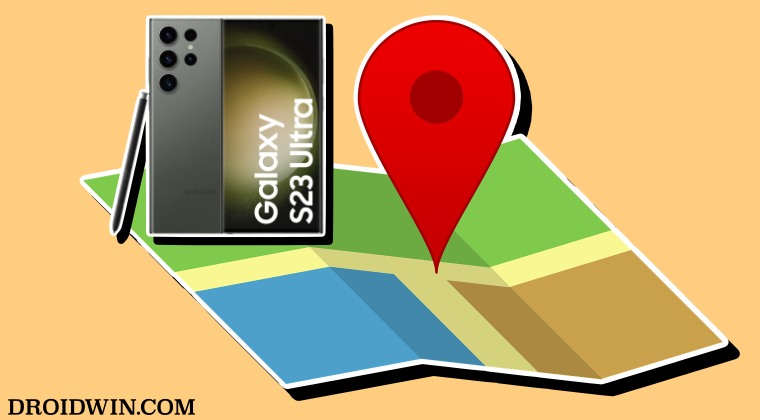
Il est recommandé d’essayer chacune des solutions de contournement mentionnées ci-dessous, puis de voir laquelle garantit le succès. Alors avec cela à l’esprit, commençons.
CORRECTIF 1 : Redémarrer l’appareil
Ce correctif offre le taux de réussite maximum, mais malheureusement, il ne vous donnera qu’un répit temporaire face à ce problème. Donc, si jamais vous êtes coincé dans une situation d’urgence sans aucun signal GPS en vue, redémarrez immédiatement votre appareil et il résoudra ce problème pendant quelques heures.

CORRECTIF 2 : Recalibrer la boussole
Ensuite, vous devriez envisager de recalibrer la boussole de votre appareil pour améliorer la précision de la localisation et actualiser le magnétomètre. Voici comment cela pourrait être fait :
- Activez le GPS/Localisation sur votre appareil à partir du bouton Paramètres rapides.
- Lancez ensuite Google Maps et appuyez sur votre position actuelle [the blue dot].
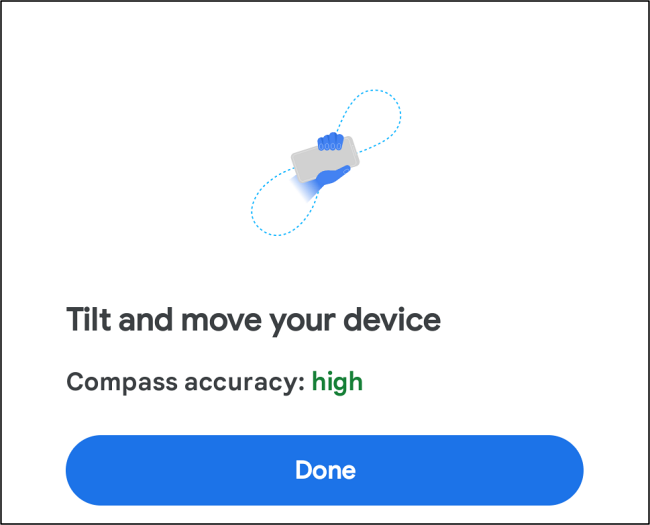
- Sélectionnez maintenant Calibrer et faites comme indiqué [tilt and move your device to create a horizontal 8].
- Une fois cela fait, vérifiez si cela résout le problème de non-fonctionnement du satellite GPS sur le Galaxy S23 Ultra.
CORRECTIF 3 : Réinitialiser le GPS
Notre prochaine action consistera à réinitialiser les paramètres GPS à l’aide d’une application tierce. Cela semble avoir été synonyme de succès pour un certain nombre d’utilisateurs sur les forums Samsung. Alors testons cette application et vérifions les résultats.
- Téléchargez et installez le Application État GPS et boîte à outils depuis le Play Store.
- Ensuite, lancez-le et donnez-lui l’autorisation de localisation.
- Après cela, appuyez sur en haut à gauche et une barre de menu apparaîtra.
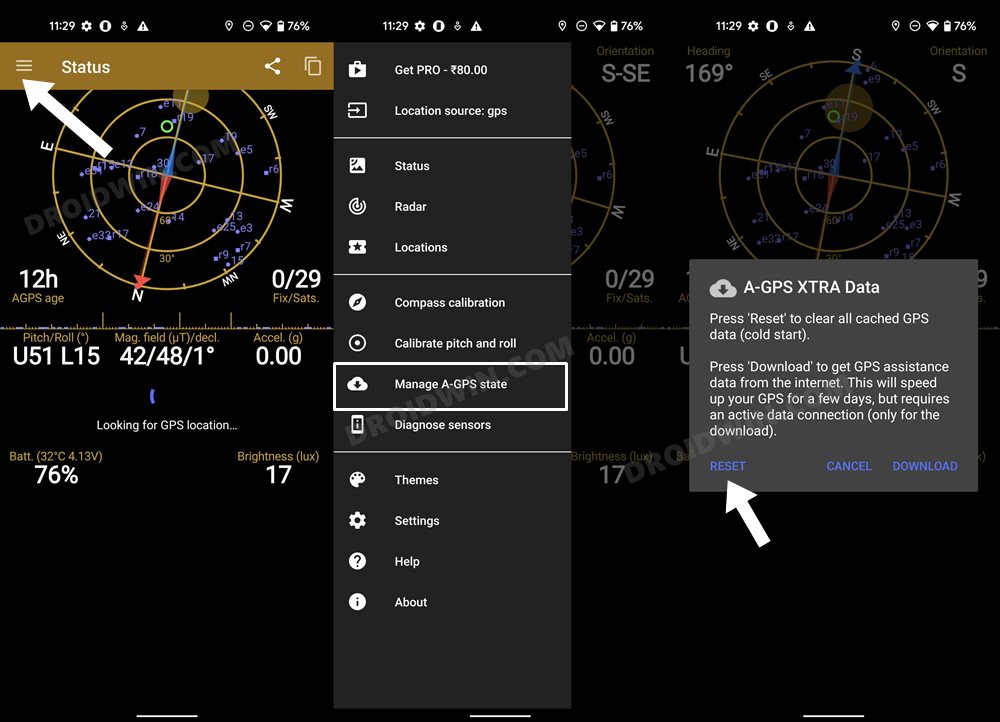
- Appuyez maintenant sur le menu hamburger et accédez à Gérer l’état de l’A-GPS.
- Enfin, appuyez sur Réinitialiser et attendez la fin du processus. Une fois cela fait, il configurera automatiquement le GPS.
- Vérifiez si cela résout le problème de non-fonctionnement du satellite GPS sur le Galaxy S23 Ultra.
CORRECTIF 4 : Désactiver l’économie d’énergie
Si vous avez mis en place des mesures restrictives en matière de batterie, cela empêchera les applications et services en arrière-plan de fonctionner dans cet environnement restrictif. Par conséquent, vous devriez envisager de supprimer ces obstacles, en suivant les instructions ci-dessous :
- Pour commencer, rendez-vous dans le menu Paramètres de votre appareil.
- Après cela, accédez à Entretien de la batterie et de l’appareil et désactivez l’économie d’énergie.
- Vérifiez si cela résout le problème de non-fonctionnement du satellite GPS sur le Galaxy S23 Ultra.
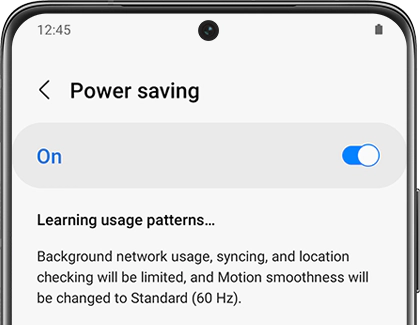
CORRECTIF 5 : Améliorer la précision de la localisation
Pour une détection de localisation plus précise, précise et authentique, vous devriez envisager d’activer les fonctionnalités d’analyse WiFi et d’analyse Bluetooth intégrées au système d’exploitation. Voici comment les activer :
- Pour commencer, rendez-vous dans Paramètres > Localisation.
- Accédez ensuite à la section Améliorer la précision.
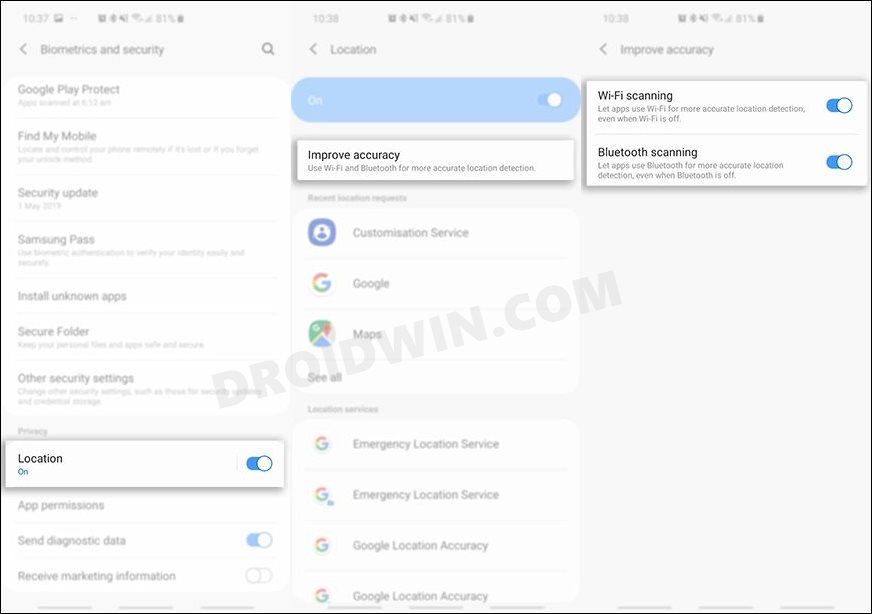
- Activez maintenant la bascule à côté de la numérisation Wi-Fi et de la numérisation Bluetooth.
- Vérifiez si cela résout le problème de non-fonctionnement du satellite GPS sur le Galaxy S23 Ultra.
CORRECTIF 6 : Calibrer le capteur du gyroscope
Le capteur gyroscope de votre appareil est utilisé pour détecter la vitesse de rotation angulaire et l’accélération. [across X, Y, and Z axis]. Cette information combinée à celle fournie par l’accéléromètre permet de suivre facilement la rotation ou la torsion de l’appareil. Cependant, dans certains cas, ils peuvent se diriger vers le sud (métamorphiquement parlant !), ce qui peut avoir un impact négatif sur le GPS. Par conséquent, vous devez recalibrer ce capteur en suivant les instructions ci-dessous :
- Rendez-vous sur le Play Store et téléchargez le Application de test de capteur.
- Ensuite, lancez-le et appuyez sur le bouton Test à côté de Gyroscope
- Après cela, faites pivoter votre appareil autour des axes X, Y et Z ou faites-le simplement pivoter du portrait au paysage.
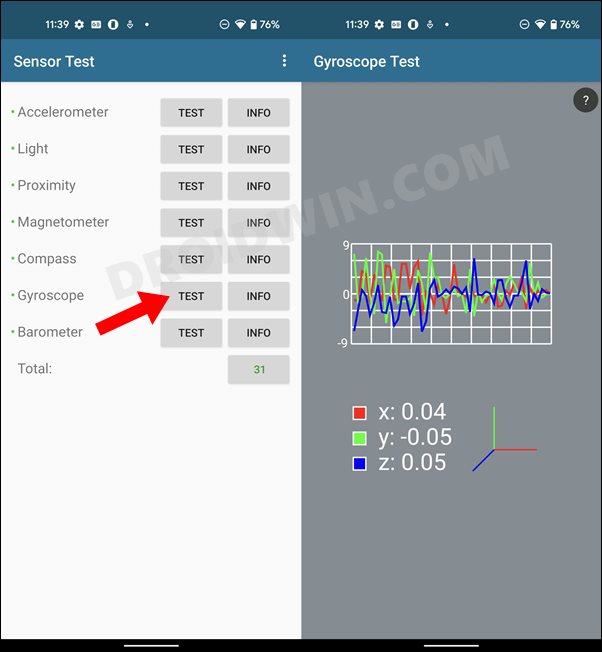
- Dans tous ces scénarios, il devrait y avoir un changement dans la valeur X, Y et, plus important encore, la valeur Z.
- Faites-le plusieurs fois de plus, puis vérifiez si cela résout le problème du satellite GPS qui ne fonctionne pas sur le Galaxy S23 Ultra.
CORRECTIF 7 : Supprimer la restriction de batterie pour les cartes
Semblable à la désactivation de l’économiseur de batterie, vous devriez également envisager de donner un environnement non restrictif à votre application cartographique préférée. Voici comment cela pourrait être fait :
- Rendez-vous dans Paramètres > Applications et sélectionnez Google Maps (ou celui de votre choix).
- Après cela, accédez à sa section Batterie et activez la bascule à côté de Autoriser l’activité en arrière-plan.
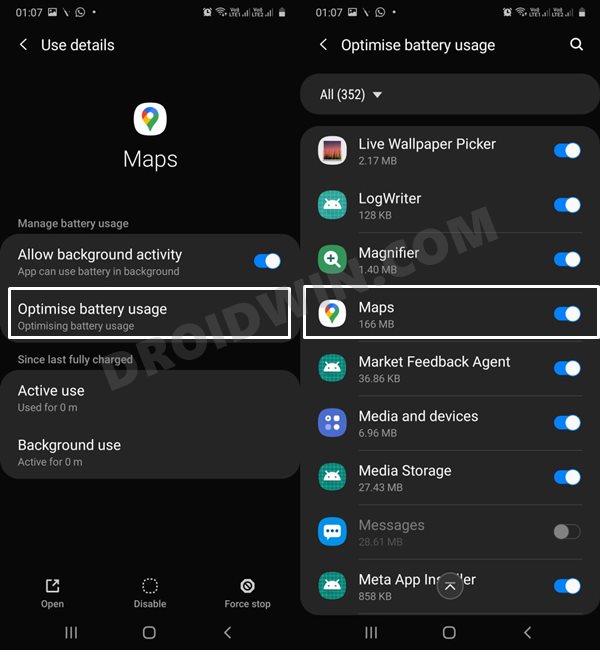
- Ensuite, accédez à Optimiser l’utilisation de la batterie et désactivez la bascule à côté de Cartes.
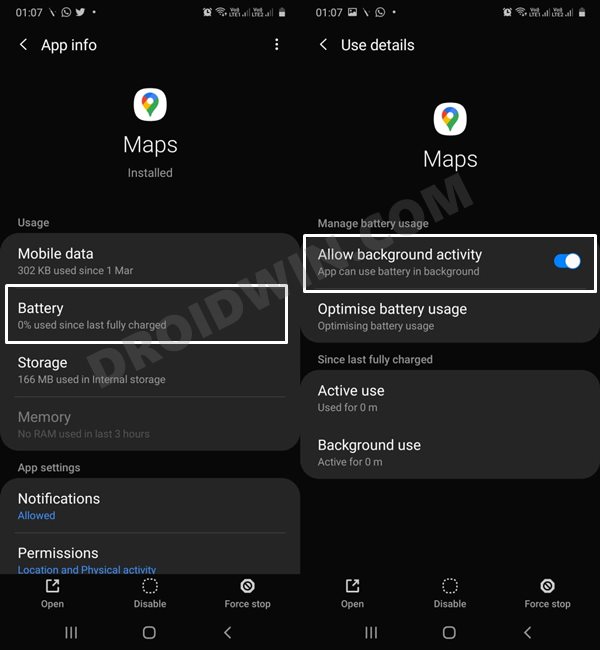
- Vérifiez si cela résout le problème de non-fonctionnement du satellite GPS sur le Galaxy S23 Ultra.
CORRECTIF 8 : Désactiver les routines Bixby
Pour certains utilisateurs, les routines manuelles Bixby qu’ils avaient créées interféraient avec les autorisations de localisation. Donc, dans ces cas, vous devriez envisager de désactiver ces routines, ce qui pourrait être fait comme suit :
- Pour commencer, rendez-vous dans le menu Paramètres de votre appareil.
- Accédez ensuite aux fonctionnalités avancées et désactivez le bouton à côté de Routines Bixby.
- Vérifiez si cela résout le problème de non-fonctionnement du satellite GPS sur le Galaxy S23 Ultra.
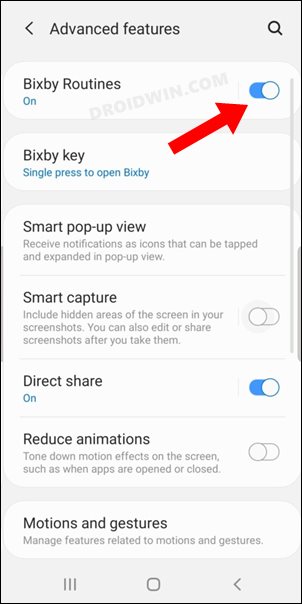
CORRECTIF 9 : Supprimer le cache de la récupération
Si de nombreuses données temporaires s’accumulent au fil du temps, elles peuvent entrer en conflit avec le bon fonctionnement de l’appareil ou de ses fonctionnalités associées. Vous devez donc supprimer ces données mises en cache à intervalles réguliers, et c’est peut-être le bon moment pour cela. Référez-vous donc aux étapes d’instructions ci-dessous et dites immédiatement adieu à ces données.
- Pour commencer, éteignez votre appareil.
- Appuyez ensuite sur les touches d’alimentation et de volume et maintenez-les enfoncées pendant quelques secondes.
- Votre appareil va maintenant démarrer en mode de récupération (vous pouvez maintenant relâcher les touches enfoncées).
- Utilisez maintenant les touches de volume pour mettre en surbrillance Wipe Cache Partition et appuyez sur la touche Marche / Arrêt pour le confirmer.
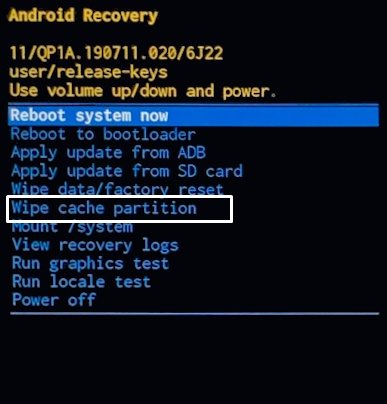
- Utilisez ensuite les touches de volume pour mettre en surbrillance OUI et appuyez sur la touche Marche / Arrêt pour le confirmer.
- Les données mises en cache sur votre appareil seront désormais effacées. Une fois terminé, redémarrez votre appareil.
- Vérifiez si cela résout le problème de non-fonctionnement du satellite GPS sur le Galaxy S23 Ultra.
CORRECTIF 10 : Réinitialiser l’appareil
Si aucune des méthodes mentionnées ci-dessus ne vous a permis de réussir, votre dernière action devrait être de réinitialiser l’appareil à son état d’usine par défaut, exactement comme il est sorti de la boîte. Cependant, notez que ce processus effacera toutes les données de votre appareil, alors effectuez au préalable une sauvegarde complète de l’appareil.
- Pour commencer, éteignez votre appareil. Appuyez ensuite sur les touches d’alimentation et de volume et maintenez-les enfoncées pendant quelques secondes.
- Votre appareil va maintenant démarrer en mode de récupération (vous pouvez maintenant relâcher les touches enfoncées).
- Utilisez maintenant les touches de volume pour mettre en surbrillance Wipe Data/Factory Reset et appuyez sur la touche Marche / Arrêt pour le confirmer.

- Utilisez ensuite les touches de volume pour mettre en surbrillance Réinitialisation des données d’usine et appuyez sur la touche Marche / Arrêt pour le confirmer.
- Votre appareil va maintenant subir une réinitialisation. Une fois terminé, démarrez-le, configurez-le à partir de zéro et vérifiez le résultat.
CORRECTIF 11 : Visitez le centre de service
Pour certains utilisateurs, une visite au centre de service a été le moyen de résoudre ce problème. Selon l’un d’eux, le « jeLe problème était lié à un composant GPS situé sur la carte mère – une carte mère de remplacement a été installée et le GPS fonctionne désormais à nouveau.»
En outre, il a également déclaré : «L’ingénieur Samsung a effectué les diagnostics et a décidé de remplacer la carte mère sur la base des résultats des tests. Ils ont testé le GPS avant le diagnostic, et après remplacement de la carte mère. Avant, ça ne marchait pas, ça marche maintenant.» Alors rendez visite au centre de service et vérifiez si le problème est résolu.
Avec cela, nous complétons le guide sur la façon dont vous pouvez résoudre le problème du satellite GPS qui ne fonctionne pas sur votre Galaxy S23 Ultra. En ce qui concerne la position officielle sur cette question, les développeurs n’ont pas encore reconnu ce problème, et encore moins donné d’ETA pour le déploiement d’un correctif. Au fur et à mesure que l’une de ces deux choses se produit, nous mettrons à jour ce guide en conséquence. En attendant, les solutions de contournement mentionnées ci-dessus constituent votre meilleure option.